Octopus CRM으로 여러 LinkedIn 계정을 관리하는 방법
게시 됨: 2020-07-06고객의 LinkedIn 계정을 관리하는 마케팅 대행사이거나 잠재 고객 확보, 리드 생성 또는 기타 마케팅 서비스를 위해 LinkedIn을 사용하는 사람이라면 여러 LinkedIn 계정을 쉽게 관리할 수 있는 방법을 찾고 있을 것입니다. 좋은 소식은 여러 LinkedIn 계정에서 Octopus CRM LinedIn 자동화를 동시에 사용하여 귀하 또는 귀하의 고객의 비즈니스를 성장시킬 수 있다는 것입니다. 그러나 둘 이상의 LinkedIn 계정을 관리하는 것은 까다로운 비즈니스입니다.
LinkedIn 여러 계정을 관리하고 각 계정에 Octopus CRM을 사용하여 마케팅 목표를 달성하는 방법을 알려 드리겠습니다.
여러 LinkedIn 계정을 관리할 때 기억해야 할 사항
동일한 컴퓨터를 사용하여 여러 LinkedIn 계정을 실행하고 싶기 때문에 관리하려는 각 계정에 대해 새 Chrome 프로필을 만드는 것으로 시작하는 것이 논리적입니다. 그러나 이를 시작하기 전에 염두에 두어야 할 몇 가지 중요한 요소가 있습니다.
서로 다른 LinkedIn 계정에 대한 별도의 Chrome 인스턴스
먼저 관리하려는 각 계정에 대해 별도의 고유한 Chrome 인스턴스가 필요합니다. 단일 Chrome 인스턴스를 사용하여 모든 계정을 관리하는 경우 LinkedIn의 알고리즘이 이를 감지하고 계정에 플래그가 지정되고 정지될 수도 있습니다.
하나의 LinkedIn 계정당 하나의 Chrome 인스턴스를 사용하면 플래그가 지정되는 위험을 방지할 수 있을 뿐만 아니라 다른 계정 간에 전환하기가 매우 쉽습니다. 이렇게 하면 다양한 고객의 정보를 보다 효과적으로 구성할 수 있습니다. 또한 여러 계정에 로그인하여 트리거된 LinkedIn 쿠키를 별도로 보관합니다.
여러 Chrome 인스턴스를 만들기 위한 단계별 지침을 제공하기 전에 기억해야 할 것이 하나 더 있습니다. IP 주소와 관련이 있습니다.
각 LinkedIn 계정의 고유 IP 주소 – Chrome VPN 확장 프로그램 또는 프록시 사용
관리하는 각 LinkedIn 계정에 대해 별도의 IP 주소 가 필요하며 그 이유는 위에서 설명한 Chrome 인스턴스와 동일합니다. 동일한 IP 주소를 사용하여 여러 계정을 관리하면 네트워크의 서비스 약관에 위배되기 때문에 LinkedIn에서 계정을 금지할 수 있습니다.
VPN 확장 프로그램이나 Smart Proxy 또는 Oxy Labs 와 같은 프록시 를 사용하여 계정을 관리 하는 것이 좋습니다 . 다른 국가에 있는 사람의 계정을 관리하는 경우 프록시 에서 동일한 국가를 선택합니다 . 이렇게 하면 각 계정에 대해 고유한 IP를 얻을 수 있으며 LinkedIn 직원의 의심을 피할 수 있습니다.
여러 LinkedIn 계정을 관리하는 단계
LinkedIn 멀티 계정을 관리하기 위한 중요한 전제 조건을 알았으니 멀티 크롬 인스턴스를 사용하여 여러 계정을 동시에 실행하는 단계를 살펴보겠습니다.
1단계: 새 Chrome 계정 만들기 – Chrome으로 이동하여 오른쪽 상단 모서리에 있는 원 모양의 탭을 클릭합니다(기본 계정이 있는 경우 사진을 표시하고 기본 계정을 표시하는 탭).
2단계: 디스플레이 하단의 "+ 추가"를 클릭합니다.
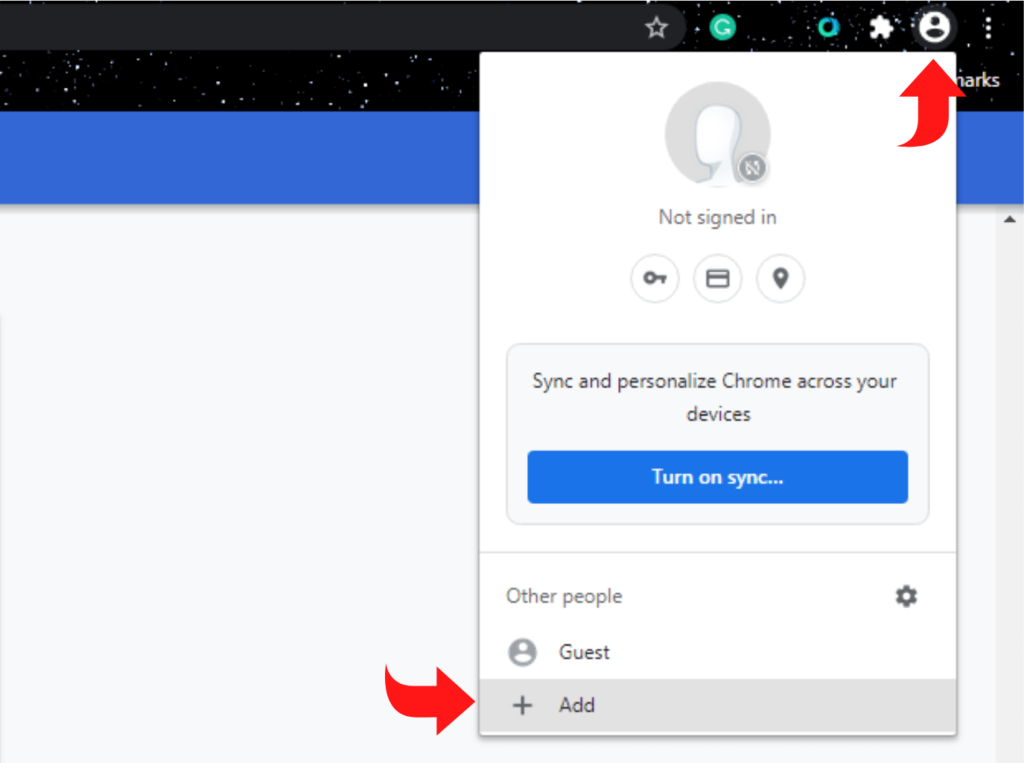
3단계: 새 크롬 프로필의 이름을 지정하고 "추가"를 클릭합니다.
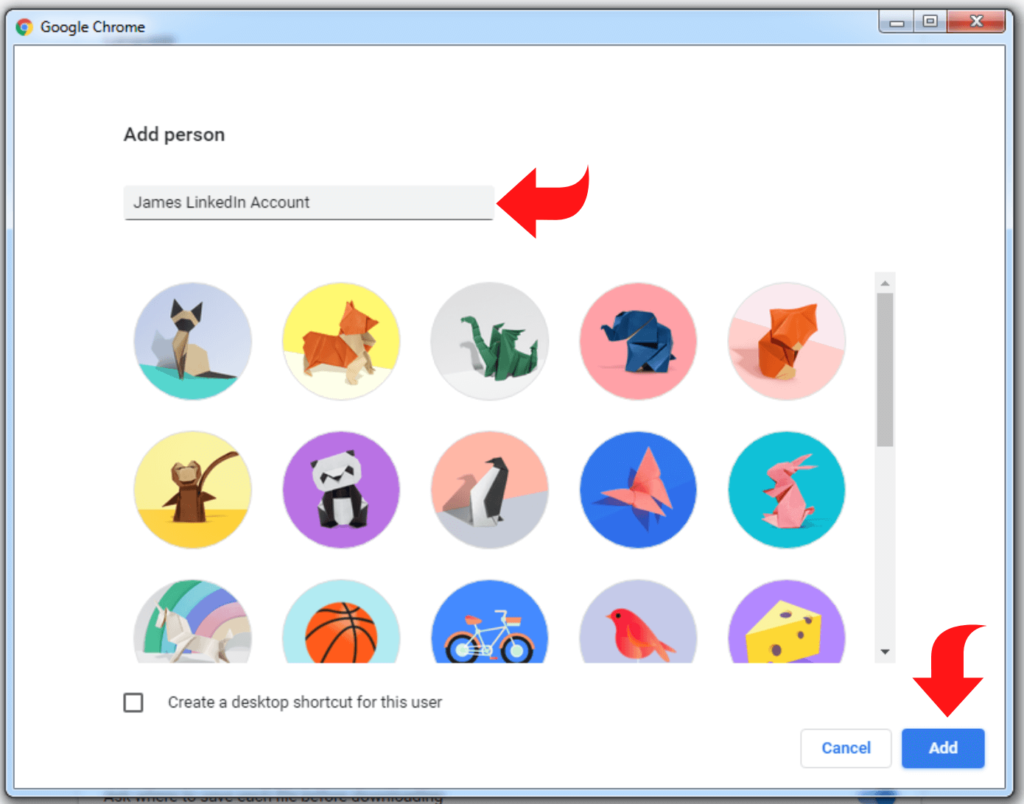
4단계: 새 창이 자동으로 열리고 새 Chrome 계정에 로그인하라는 메시지가 표시됩니다. 클라이언트의 자격 증명으로 로그인할 수 있습니다. 그렇지 않은 경우 클라이언트에 대한 새 Chrome 계정을 만드십시오. 클라이언트용으로 생성된 이메일 주소를 사용하여 등록을 완료하고 로그인 자격 증명을 추적하십시오.

5단계: 방금 만든 계정에 로그인합니다. 짜잔!
6단계: 동일한 프로세스를 반복하여 각 클라이언트에 대해 별도의 Chrome 인스턴스를 만듭니다.
축하합니다! 관리 중인 LinkedIn 계정에 대해 고유한 Chrome 계정을 만들었습니다.
이제 각 고객의 Chrome 계정을 하나씩 열고 각 Chrome 인스턴스에서 LinkedIn을 열고 해당 고객의 LinkedIn 로그인 자격 증명으로 로그인합니다. 이제 전용 크롬 인스턴스에서 더 많은 LinkedIn 계정을 동시에 열 수 있습니다.
개인 LinkedIn 계정을 포함하여 LinkedIn 계정에서 로그아웃할 필요가 없습니다. 문제없이 동시에 모두 열 수 있습니다. 그러나 각 Chrome 계정에 대한 로그인 자격 증명은 물론 고객의 LinkedIn 로그인 세부 정보도 적어서 안전하게 저장해야 합니다.
Octopus CRM으로 여러 LinkedIn 계정을 관리하는 방법
이제 여러 LinkedIn 계정 관리와 함께 Octopus CRM 을 사용하는 방법에 대해 논의해 보겠습니다 . 앞서 언급했듯이 필요한 만큼 Chrome 인스턴스(클라이언트용으로 만들어진 Chrome 계정)를 열 수 있습니다. 그러나 각 Chrome 인스턴스에 대해 별도의 프록시를 사용해야 합니다. 그리고 클라이언트의 대리인은 그들이 거주하는 국가와 동일해야 합니다. 예를 들어 고객이 미국에 거주하는 경우 미국 IP 주소(프록시)를 구입해야 합니다. 프록시 서비스 설정에서 원하는 국가를 쉽게 선택할 수 있습니다.
Chrome 인스턴스를 열고 각 인스턴스에 대해 프록시를 활성화했으면 최고의 LinkedIn 자동화 도구인 Octopus CRM을 설치해야 합니다. 관리하는 각 LinkedIn 계정에 대해 별도의 Octopus CRM 구독을 받는 것이 좋습니다.
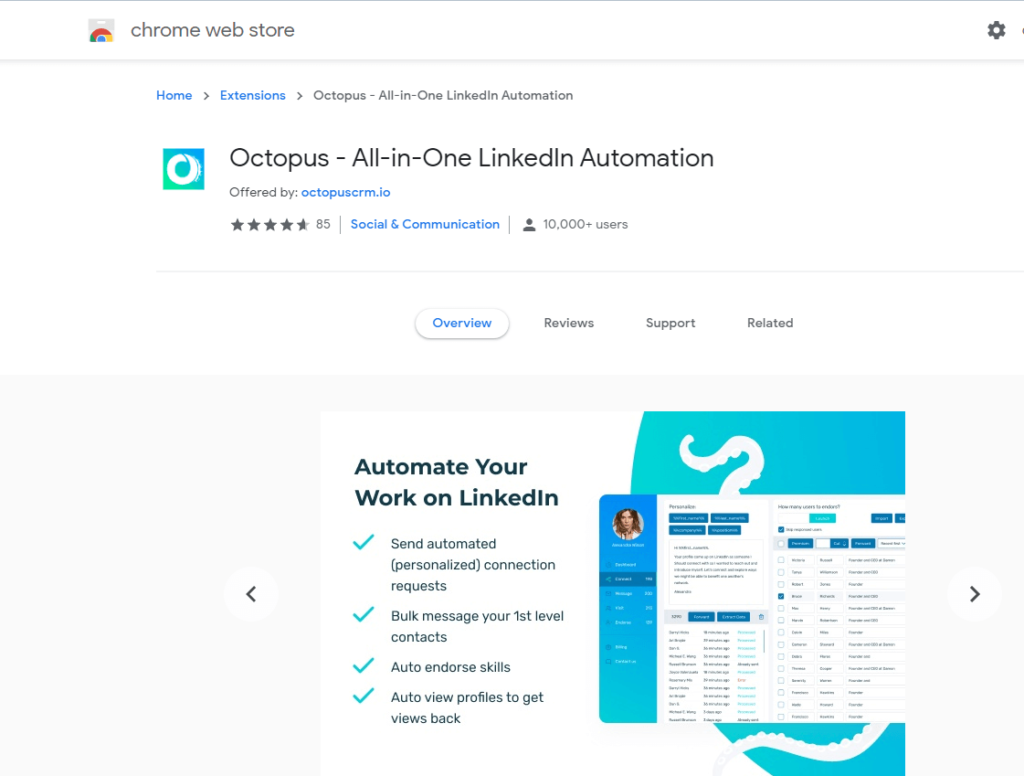
CRM을 설치하려면 Chrome 계정을 열고 Chrome 스토어에서 소프트웨어 확장을 다운로드하여 Chrome에 추가합니다. 각 Chrome 인스턴스(계정)에 대해 이 프로세스를 반복합니다. 설치가 완료되면 각 Chrome 인스턴스의 브라우저에 Octopus CRM 아이콘이 나타납니다.
이제 Octopus CRM으로 이중 LinkedIn 계정을 관리할 준비가 되었습니다. 각 Chrome 인스턴스를 열고 관리하는 각 LinkedIn 계정에 로그인한 다음 브라우저에서 Octopus CRM 아이콘을 클릭하기만 하면 됩니다. 보라! 가셔도 좋습니다. Octopus CRM의 강력한 LinkedIn 자동화 기능을 이제 여러 계정에서 사용할 수 있습니다.
주의: 결론
이 가이드를 사용하면 Octopus CRM으로 여러 LinkedIn 계정을 관리하는 것이 이제 매우 간단해집니다. 그러나 문제를 방지하고 성공적으로 목표를 달성하려면 각 단계와 지침을 완전히 따르십시오. 문제가 발생하거나 질문이나 우려 사항이 있는 경우 언제든지 지원 팀에 연락할 수 있습니다 . 친절한 고객 서비스 담당자가 신속하게 답변해 드립니다. 약속하다!
